วิธีเรียกคืนอีเมลที่ส่งบน iOS 16

เมื่ออัปเกรดเป็น iOS 16 แอป Mail บน iOS 16 จะได้รับการอัปเดตด้วยความสามารถในการเรียกคืนอีเมลเมื่อส่งตามเวลาที่เลือกได้
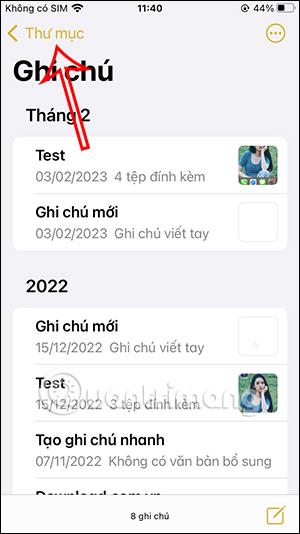
แอปพลิเคชั่น Note iPhone นอกเหนือจากคุณสมบัติการจดบันทึกพื้นฐานแล้วแอปพลิเคชั่นนี้ยังมีตัวเลือกที่น่าสนใจมากมายเพื่อตอบสนองความต้องการของผู้ใช้มากขึ้น เช่นการล็อคบันทึกย่อของ iPhoneเพื่อรักษาเนื้อหาที่ปลอดภัย หรือโฟลเดอร์อัจฉริยะ ฉลาดในการกรองบันทึกตามตัวกรองที่คุณต้องการ เปิดบันทึกย่อเหล่านั้นได้เร็วขึ้น บทความด้านล่างจะแนะนำวิธีใช้โฟลเดอร์อัจฉริยะใน Note iPhone
คำแนะนำในการใช้โฟลเดอร์อัจฉริยะ Note iPhone
ขั้นตอนที่ 1:
ที่อินเทอร์เฟซบันทึกย่อในแอปพลิเคชัน Note iPhone เราคลิกที่โฟลเดอร์เพื่อแสดงโฟลเดอร์ในแอปพลิเคชัน ตอนนี้คลิกที่ไอคอนสร้างโฟลเดอร์ที่มุมซ้ายล่างเพื่อสร้างโฟลเดอร์ใหม่
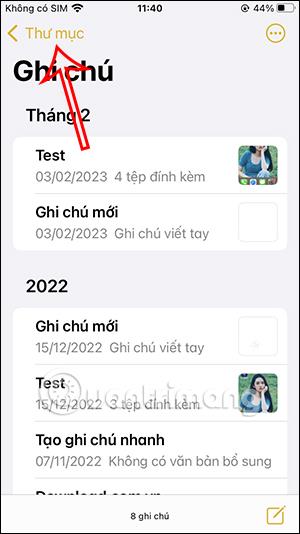
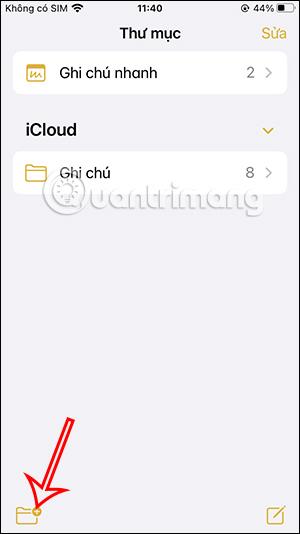
ขั้นตอนที่ 2:
คราวนี้จะแสดงอินเทอร์เฟซเพื่อให้คุณตั้งชื่อใหม่ให้กับโฟลเดอร์ ป้อนชื่อใหม่แล้วคลิกเปลี่ยนเป็นโฟลเดอร์อัจฉริยะด้านล่าง
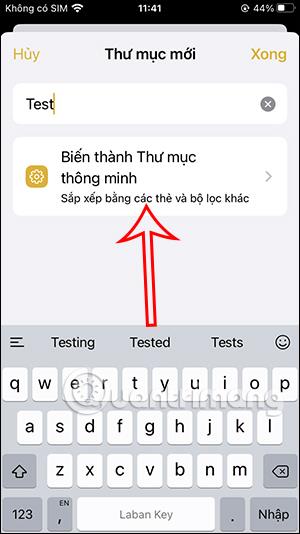
ขั้นตอนที่ 3:
สลับไปใช้อินเทอร์เฟซใหม่พร้อมตัวกรองบันทึกที่รองรับ ที่นี่คุณคลิกที่ตัวกรองบันทึกย่อที่คุณต้องการใช้
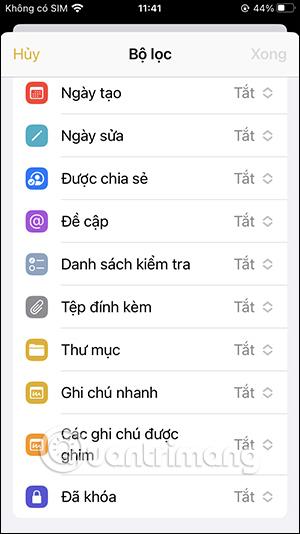
ตัวอย่างเช่น การใช้ฟิลเตอร์ล็อคจะเป็นการเลือกช่องรวมเพื่อกรองโน้ตที่ถูกล็อคทั้งหมดบน iPhone ตัวกรองแต่ละตัวจะมีช่องข้อมูลที่แตกต่างกัน หลังจากตั้งค่าแล้วให้คลิกปุ่มเสร็จสิ้นที่มุมขวาบนเพื่อบันทึก
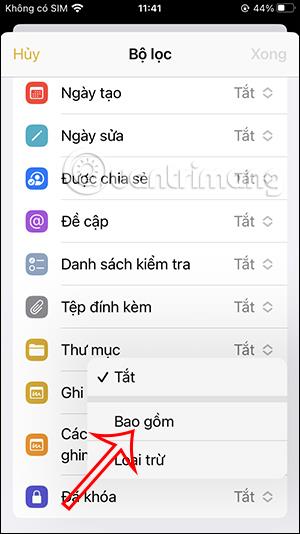
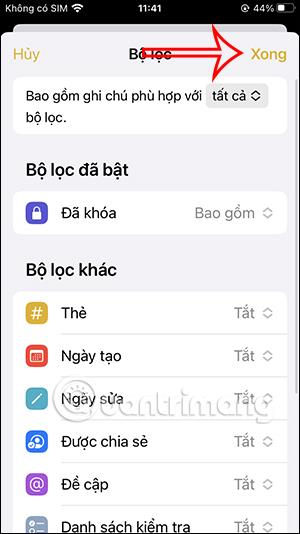
ขั้นตอนที่ 4:
คุณได้ใช้ตัวกรองกับโฟลเดอร์อัจฉริยะในแอปพลิเคชัน Note คลิกเสร็จสิ้นเพื่อกลับสู่อินเทอร์เฟซหลัก
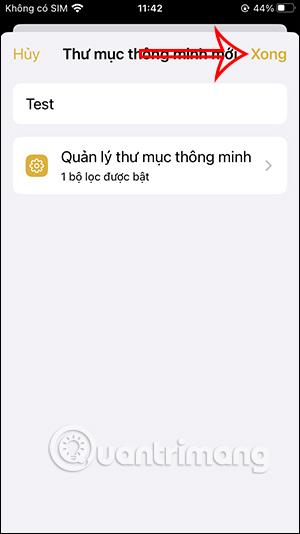
โฟลเดอร์อัจฉริยะที่สร้างขึ้นใหม่จะแสดงในอินเทอร์เฟซบันทึกย่อ บันทึกใดๆ ที่สร้างขึ้นซึ่งเป็นของตัวกรองโฟลเดอร์อัจฉริยะนั้นจะถูกย้ายไปยังโฟลเดอร์นี้โดยอัตโนมัติ
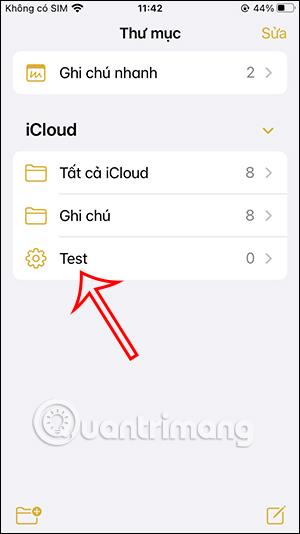
ขั้นตอนที่ 5:
ตอนนี้เราสร้างบันทึกย่อบน iPhone ตามปกติ ด้วยหมายเหตุ การสร้างคีย์ความปลอดภัยจะแสดงในโฟลเดอร์อัจฉริยะดังที่แสดงด้านล่าง
ขั้นตอนที่ 6:
โฟลเดอร์อัจฉริยะสามารถรวมตัวกรองต่างๆ มากมายได้ ตัวอย่างเช่น รวมตัวกรองโฟลเดอร์พร้อมไฟล์แนบดังที่แสดงด้านล่าง
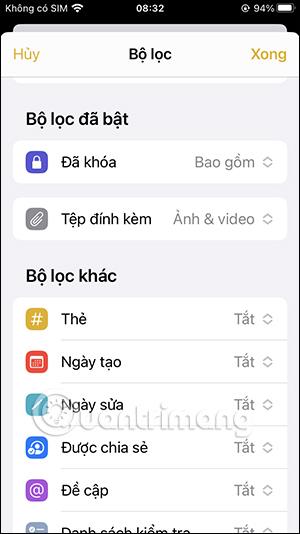
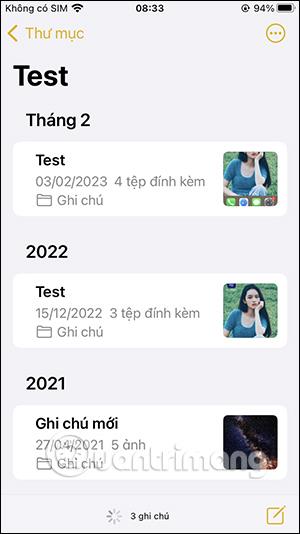
ขั้นตอนที่ 7:
ระหว่างการใช้งาน คุณสามารถแก้ไขโฟลเดอร์อัจฉริยะ ได้ โดยการคลิกไอคอน 3 จุดที่มุมขวาบนของหน้าจอเพื่อแสดงตัวเลือกต่างๆ ดังที่แสดงด้านล่าง
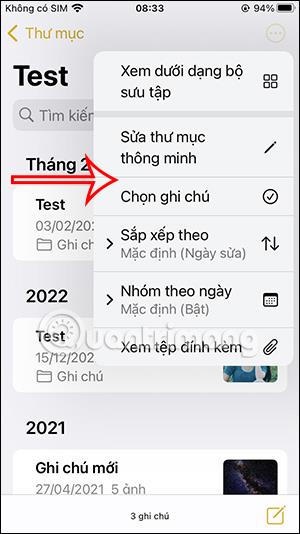

ขั้นตอนที่ 8:
หากต้องการลบโฟลเดอร์อัจฉริยะใน Note iPhoneผู้ใช้เพียงแค่ปัดโฟลเดอร์ไปทางซ้ายในอินเทอร์เฟซการจัดการโฟลเดอร์ จากนั้นกดไอคอนลบและตกลงที่จะลบโฟลเดอร์อัจฉริยะ
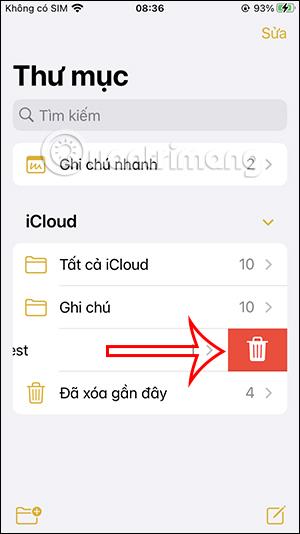
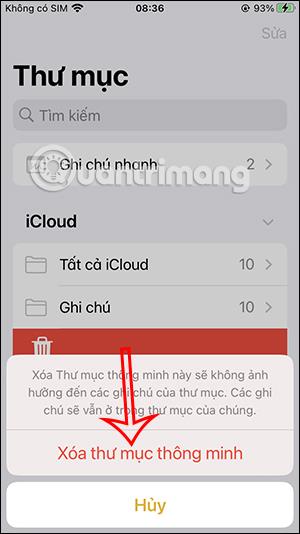
วิดีโอสอนการใช้โฟลเดอร์ smart note บน iPhone
เมื่ออัปเกรดเป็น iOS 16 แอป Mail บน iOS 16 จะได้รับการอัปเดตด้วยความสามารถในการเรียกคืนอีเมลเมื่อส่งตามเวลาที่เลือกได้
iOS 16 มีคุณสมบัติมากมายในการปรับแต่งหน้าจอล็อคของ iPhone และรูปภาพหน้าจอล็อกของ iPhone ยังมีตัวเลือกให้ครอบตัดรูปภาพได้โดยตรง ปรับพื้นที่รูปภาพได้ตามต้องการ
คุณเจลเบรค iPhone ของคุณสำเร็จแล้วหรือยัง? ยินดีด้วย ก้าวที่ยากที่สุดจบลงแล้ว ตอนนี้คุณสามารถเริ่มการติดตั้งและใช้การปรับแต่งเล็กน้อยเพื่อสัมผัสประสบการณ์ iPhone ของคุณอย่างที่ไม่เคยมีมาก่อน
สำหรับผู้ที่คุ้นเคยกับปุ่มโฮมบน iPhone เวอร์ชันก่อน ๆ บางทีการเปลี่ยนไปใช้หน้าจอแบบขอบจรดขอบอาจทำให้สับสนเล็กน้อย ต่อไปนี้คือวิธีใช้ iPhone ของคุณโดยไม่มีปุ่มโฮม
แม้ว่าสไตลัสนี้มีรูปลักษณ์ที่เรียบง่าย แต่ก็มี "คุณสมบัติมากมาย" และความสะดวกสบายเมื่อจับคู่กับ iPad
Passkeys มุ่งหวังที่จะกำจัดการใช้รหัสผ่านบนเว็บ แม้ว่าสิ่งนี้อาจฟังดูน่าสนใจ แต่ฟีเจอร์ Passkeys ของ Apple ก็มีข้อดีและข้อเสีย
แอปพลิเคชั่น Files บน iPhone เป็นแอปพลิเคชั่นจัดการไฟล์ที่มีประสิทธิภาพพร้อมคุณสมบัติพื้นฐานครบครัน บทความด้านล่างนี้จะแนะนำให้คุณสร้างโฟลเดอร์ใหม่ใน Files บน iPhone
ปรากฎว่า iOS 14 ไม่ใช่สาเหตุโดยตรงที่ทำให้แบตเตอรี่ iPhone ร้อนเกินไปและทำให้แบตเตอรี่หมด
App Library หรือ Application Library เป็นยูทิลิตี้ที่ผู้ใช้ iPhone ค่อนข้างคุ้นเคยอยู่แล้ว แต่เปิดตัวบน iPad ผ่าน iPadOS 15 เท่านั้น
เพื่อช่วยให้ผู้ใช้ค้นหาสถานที่บน Google Maps ได้อย่างง่ายดาย แอปพลิเคชันเวอร์ชันล่าสุดได้เพิ่มฟีเจอร์เพื่อสร้างวิดเจ็ต Google Maps บนหน้าจอ iPhone








